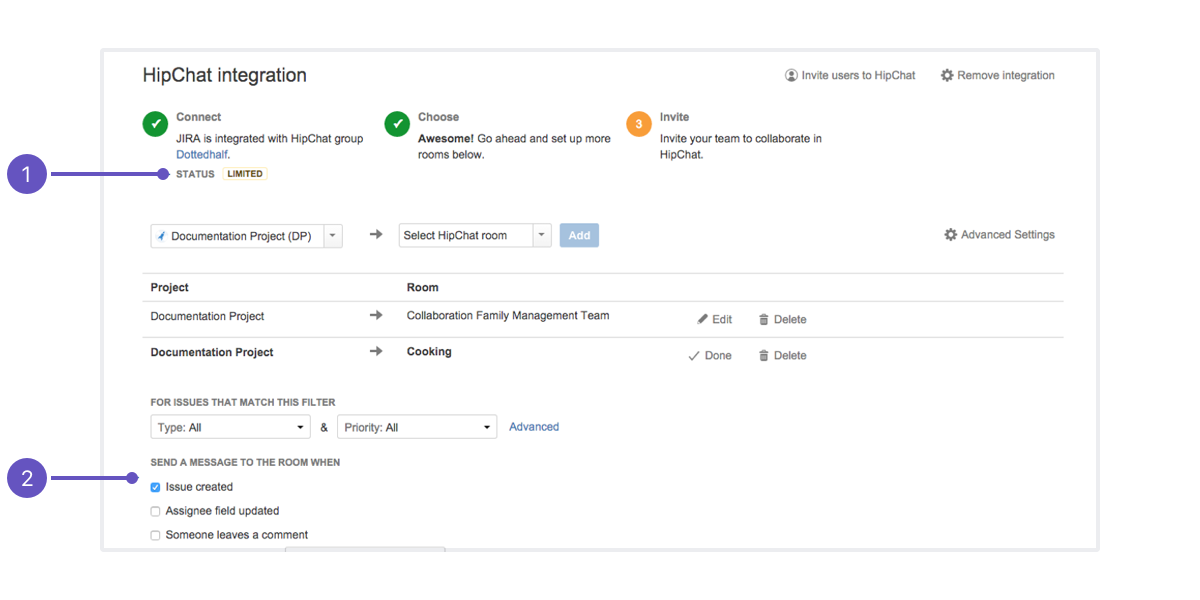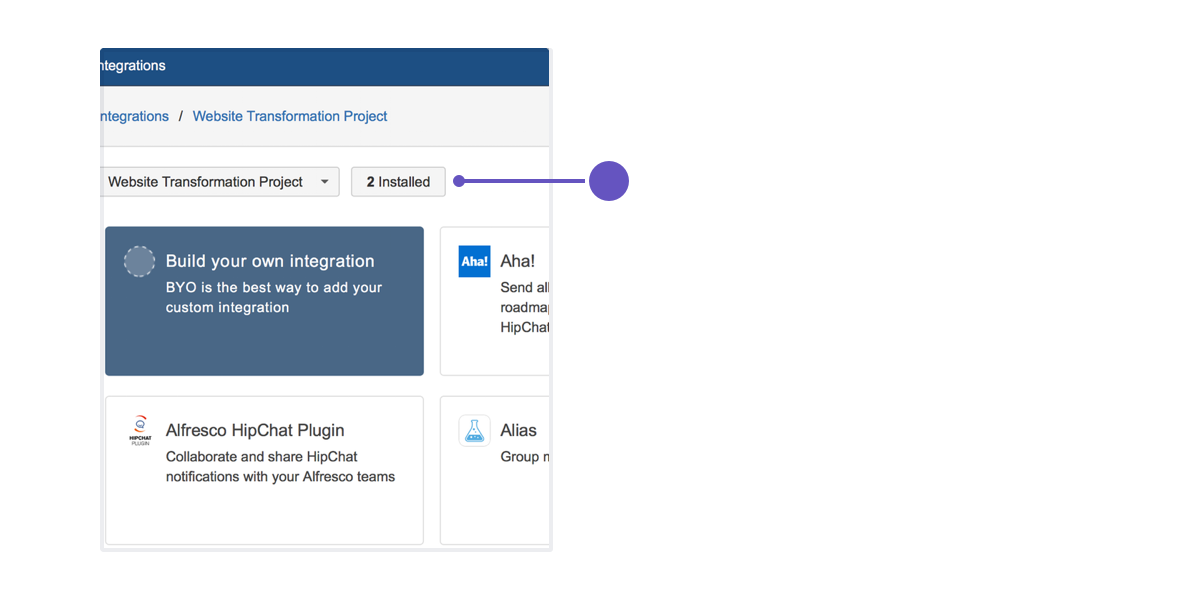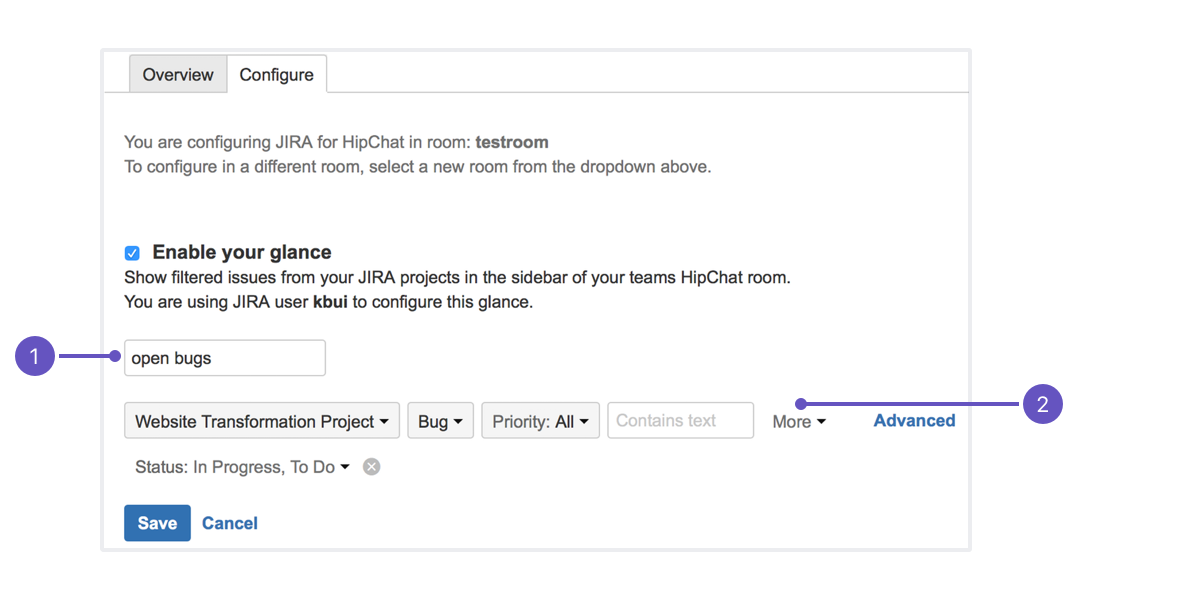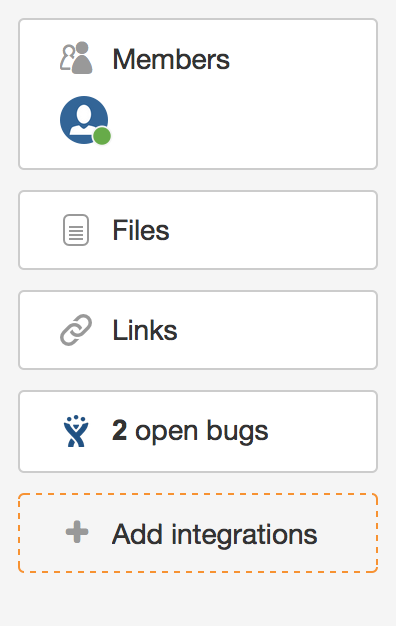コラボレーション ツールとの統合
Confluence との連携
Confluence との連携により、チームは Confluence 内で Jira アプリケーションの課題を共有し、話し合い、作業を行うとともに、Jira Service Management の顧客向けにナレッジ記事を作成できます。Confluence を Jira アプリケーションと統合するメリットを得るには、次のようないくつかの方法があります。
項目 | できること |
|---|---|
| バグ | 不具合のワークアラウンドを記述するためのナレッジベースを作成します |
| 新機能 | 新しい機能のための製品要件ドキュメントを作成する |
| セルフサービス | 顧客が自分で解決方法を見つけるために、カスタマー ポータルに表示するナレッジ記事を作成する |
| 一般的なJira のユースケース | 課題についてドキュメントを作成し、チームと協業する |
ここにあるのは Confluence でできることのごく一部です :
- ページの共有
- ページのウォッチ
- Jira Service Management の課題からナレッジ記事を作成する
- 協業のためにコメントする、とりわけ @メンションを利用する
- チームのネットワークを構築し、 ステータスを更新することによって、自分が取り組んでいる作業をチームに知らせる
- 画像、画像ギャラリー、ビデオ等を追加する
- 様々なコンテンツマクロを有効にする
詳細は、JIRA と Confluence の統合 を参照してください。
HipChat との連携
複数の Hipchat インスタンスを同じ Jira インスタンスに接続することはできませんが、複数の Jira インスタンスを同じ Hipchat インスタンスに接続することは可能です。Jira アプリケーションと Hipchat を連携することで、ユーザーやチームで次のようなコラボレーション機能を活用できます。
- 顧客が Jira Service Management リクエストを更新した時や、開発者が課題にコメントをした時に Hipchat ルームで通知を受け取ることができます。
- チームで議論したい時、作業中の課題から 専用の HipChat ルームを作成することができます
- チームの誰かがメンションした際に Hipchat の中で Jira の課題および Jira Service Management リクエストを直接プレビューできます。
はじめる前に
Jira Data Center と Hipchat との統合により、次のような方法で 2 つのアプリ間の情報共有を行います。
- Push:Jira が HipChat に通知を送信する。
- プル:Hipchat が Jira から情報を取得します。Jira Data Center がファイアウォールの内側にある場合は、(アドレスの指定が可能である URL を割り当てることにより)インターネットからのインスタンスのアドレス指定を可能にする必要があります。ファイアウォールの内側にある Jira インスタンスにアクセスできない場合でも、統合を利用することは可能です。この場合、Jira 課題のプレビューなどのプル メッセージを受信できませんが、その他の機能は正常に作動します。あるいは、同じファイアウォールの内側に Hipchat Server をインストールして設定できます。
接続ステータスは接続フィールドに表示されます。
- 接続: HipChat と Jira が接続されていて、正常に動作しています。継続してください。
- 制限あり:Hipchat は Jira Data Center に接続できません。Jira Data Center がファイアウォールの内側にある可能性があります。この場合でも、Hipchat で Jira からのメッセージを受信できますが、一部の機能(課題プレビューや @ メンションなど)が動作しない場合があります。
- 接続なし: HipChat サーバーに接続できませんでした。接続が復元されるまで、統合機能は使用できません。接続の問題を診断するには、Jira 管理者に連絡してください。
- 不明:Hipchat が接続ステータスを判断できません。Jira Data Center に接続できない場合があります。一部、またはすべての機能が動作しない可能性があります。
Jira と HipChat のリンク
- Jira 管理者またはプロジェクト管理者としてログインします。
- 画面右上で [管理] > [アプリ] の順に選択します。
- 統合セクションまでページを下にスクロールし、HipChat を選択します。
- [Hipchat に接続] を選択します。
- 画面の指示に従って、Jira を HipChat サイトにリンクします。
- HTTPS を介して Hipchat サーバーを実行している場合、Jira の証明書ストアに SSL 証明書をインポートする必要があります。設定の詳細は、「SSL サービスに接続する」を参照してください。
HipChat で Jira 通知を設定する
- 管理者として Jira にサインインします。
- 画面右上で [管理] > [アプリ] の順に選択します。
- 統合で、HipChat を選択します。
- プロジェクトと HipChat ルーム間のリンクを作成します。
- プロジェクト ドロップダウン メニューからプロジェクトを選択します。
- HipChat ルームを選択します。
- 追加をクリックします
- あるいは、編集をクリックして、既存のリンクを変更します。
使用する通知設定を設定します。
- ステータス: Jira と Hipchat の接続状態
- メッセージ: ルームに送信するメッセージを選択します。
HipChat サイドバーに Jira 課題を設定する
HipChat にサインインします。この設定を行うには、設定するルームの管理者である必要があります。
トップ メニューから統合を選択します。
ドロップダウンから、設定するルームを選択します。
インストール済みを選択して、このルームにインストールされている統合を表示します。
Jira との統合を選択します。
グランスの有効化を選択します。グランス設定が表示されます。
グランスに名前を付けて、基本フィルターまたは JQL フィルターを設定します。グランス名は、フィルターの目的を表す名前にする必要があります。
1. 名前: 課題の上の Hipchat ルームのサイドバーに表示されます。
2. 課題フィルター: サイドバーに表示する課題。
保存をクリックします。 HipChat でルームを開き、グランスをクリックして、これらの課題をサイドバーに表示します。
OAuth 権限を削除する
Jira に付与した Hipchat へのアクセス権限を削除できます。たとえば、Hipchat に代わってユーザーを招待する Jira 権限を付与した場合、次のようにして権限を削除します。
- アバターを選択してプロファイルにアクセスします。
- プロファイルをクリックします。
- ツールを選択します。
- HipChat OAuth セッションをクリックします。
- アクセス権の削除 を選択します。
Portfolio for Jira との統合
Portfolio for Jira を使用すれば、複数のチームやプロジェクトにまたがる作業を 1 つの画面で正確に表示し、計画し、管理できます。Jira と Portfolio for Jira の協働のしかたについては、ガイド を参照してください。